Zaženite ukazno vrstico v operacijskem sistemu Windows 8
Komandna vrstica v sistemu Windows je vgrajeno orodje, ki ga lahko uporabnik uporabi za upravljanje sistema. Z uporabo konzole najdete vse informacije, ki se nanašajo na računalnik, njegovo strojno podporo, povezane naprave in še veliko več. Poleg tega v njem lahko najdete vse informacije o vašem operacijskem sistemu, prav tako pa opravite kakršne koli prilagoditve in izvedete kakršne koli sistemske akcije.
Vsebina
Kako odpreti ukazni poziv v operacijskem sistemu Windows 8
Z uporabo konzole v operacijskem sistemu Windows lahko hitro izvedete skoraj vse sistemske akcije. Večinoma ga uporabljajo napredni uporabniki. Obstaja veliko možnosti, da pokličete ukazno vrstico. Povedali vam bomo na več načinov, s katerimi boste lahko poklicali konzolo v vseh potrebnih situacijah.
1. način: Uporabite vroče tipke
Eden od najpreprostejših in najhitrejših načinov za odpiranje konzole je uporaba bližnjice na tipkovnici Win + X. Ta kombinacija bo prikazala meni, v katerem lahko zaženete ukazno vrstico s skrbniškimi pravicami ali brez njih. Tukaj boste našli tudi številne dodatne aplikacije in funkcije.
Zanimivo!
Isti meni lahko pokličete z desnim klikom na ikono menija Start.
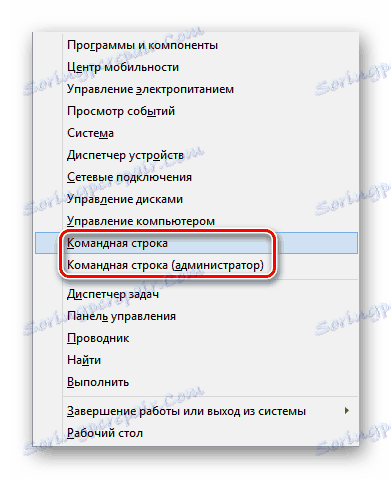
2. način: poiščite začetni zaslon
Konzola lahko najdete tudi na začetnem zaslonu. Če želite to narediti, odprite meni »Start«, če ste na namizju. Pojdite na seznam nameščenih aplikacij in tam že najdete ukazno vrstico. Preprosto je uporabljati iskanje.

Metoda 3: Uporaba storitve "Zaženi"
Drug način za pokličanje konzole je uporaba storitve »Zaženi« . Če želite poklicati samo storitev, pritisnite kombinacijo tipk Win + R. V odprtem oknu aplikacije vnesite "cmd" brez ponudb, nato pritisnite "ENTER" ali "OK" .
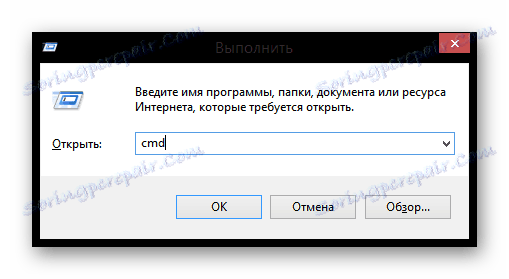
4. način: poiščite izvedljivo datoteko
Metoda ni najhitrejša, lahko pa je tudi potrebna. V ukazni vrstici, tako kot katera koli pripomočka, ima svojo izvedljivo datoteko. Če jo želite zagnati, jo lahko najdete v sistemu in začnete z dvojnim klikom. Zato pojdite v mapo na poti:
C:WindowsSystem32
Tukaj poiščite in odprite datoteko cmd.exe , ki je konzola.
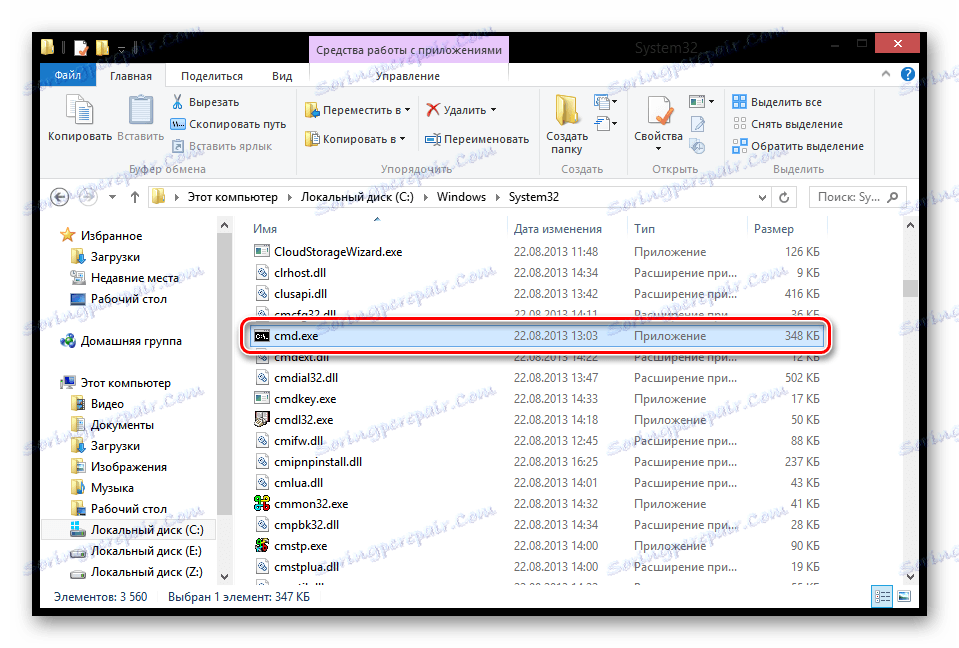
Preučili smo 4 načine, s katerimi lahko pokličete ukazno vrstico. Morda jih ne potrebujete in izbrali boste le eno, najbolj priročno možnost, da odprete konzolo, vendar to znanje ne bo odveč. Upamo, da vam je naš članek pomagal in se naučili nekaj novega zase.